Обновление SSL-сертификата
11 авг. 2025 г.
Обновление SSL-сертификата
|
ОБЗОР: На этой странице описывается процесс обновления SSL-сертификата GlobalSign. По завершении этой процедуры вы сможете разместить обновление SSL-сертификата. |
Руководство
-
Войдите в свою учетную запись GCC, затем перейдите на вкладку SSL-сертификаты.
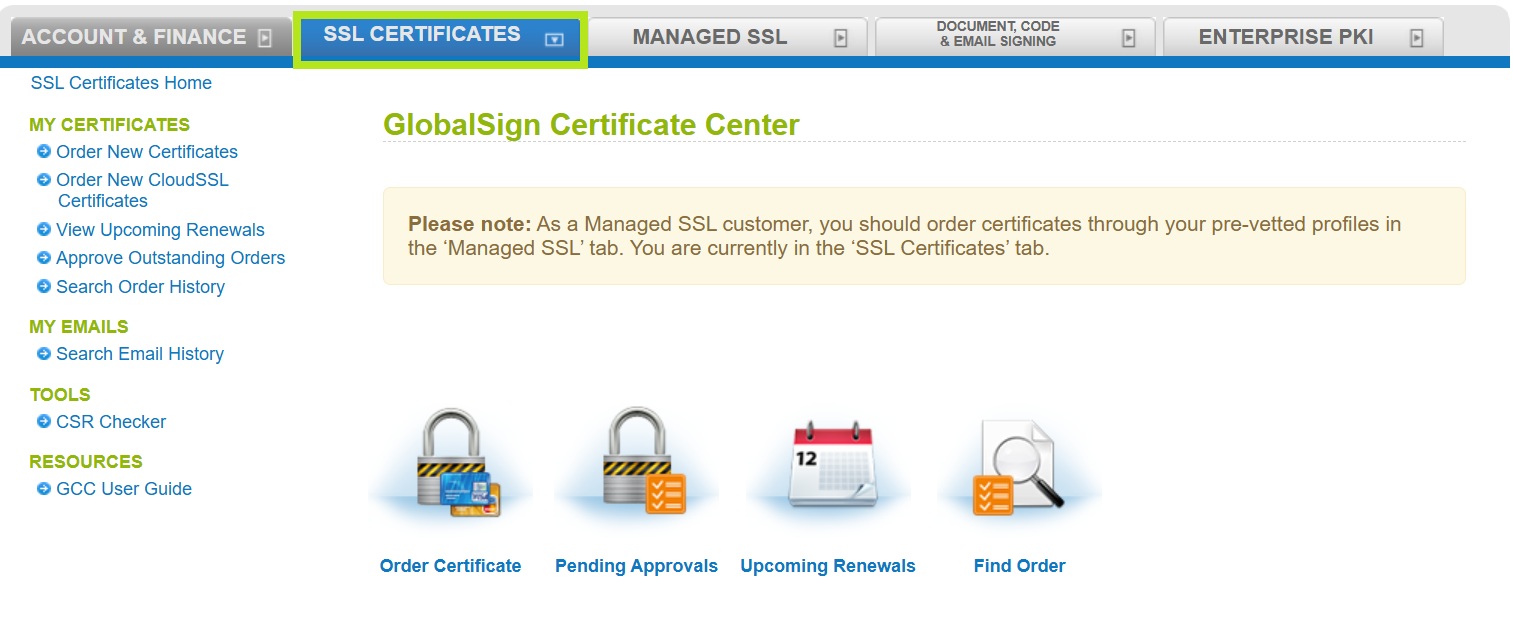
-
В разделе Мои сертификаты нажмите кнопку Поиск в журнале заказов. Затем введите идентификатор заказа или просто нажмите кнопку Поиск, чтобы просмотреть все ваши SSL-сертификаты.
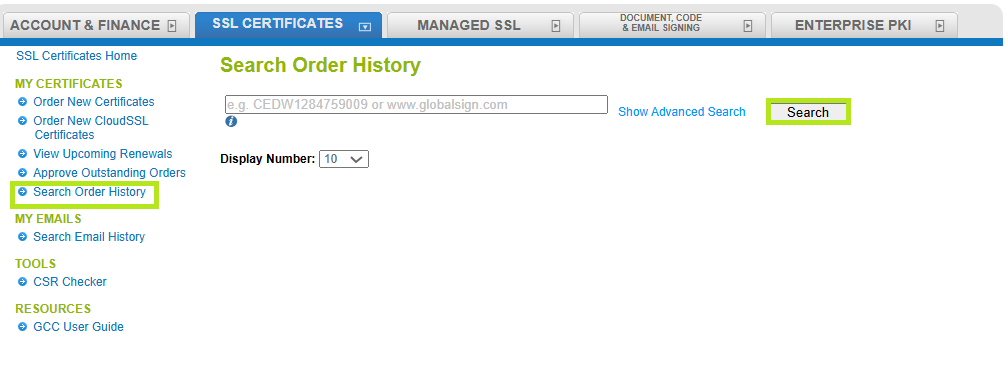
-
Когда сертификат будет готов к обновлению, рядом с ним появится кнопка Renew (Обновить). Нажмите кнопку Обновить, чтобы продолжить.
ВАЖНО: Кнопка «Продлить» доступна только в течение 30 дней до истечения срока действия вашего сертификата и в течение 7 дней после истечения срока действия вашего сертификата. Мы также отправим вам уведомление по электронной почте до истечения срока действия вашего сертификата. Если эта кнопка недоступна в течение указанного периода, обратитесь в службу поддержки для получения помощи.

-
В окне Заявка на сертификат выберите продукт и отметьте желаемый тип сертификата, срок действия и/или если вы хотите добавить SAN. В нижней части страницы вы увидите общую сумму заказа. Нажмите кнопку Продолжить.
ВАЖНО: В этом примере выбран DomainSSL. Следующие шаги и изображения могут отличаться в зависимости от продукта, который вы хотите приобрести. Однако стандартная процедура заказа остается неизменной.
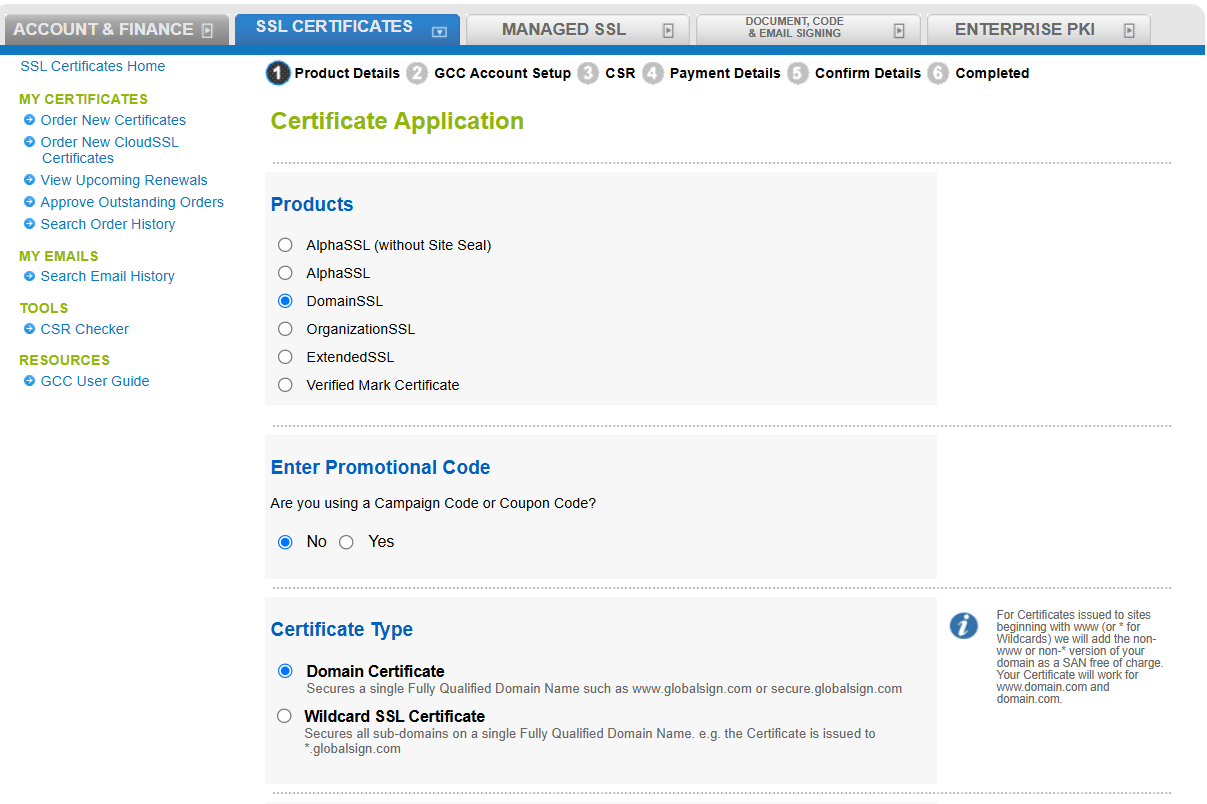
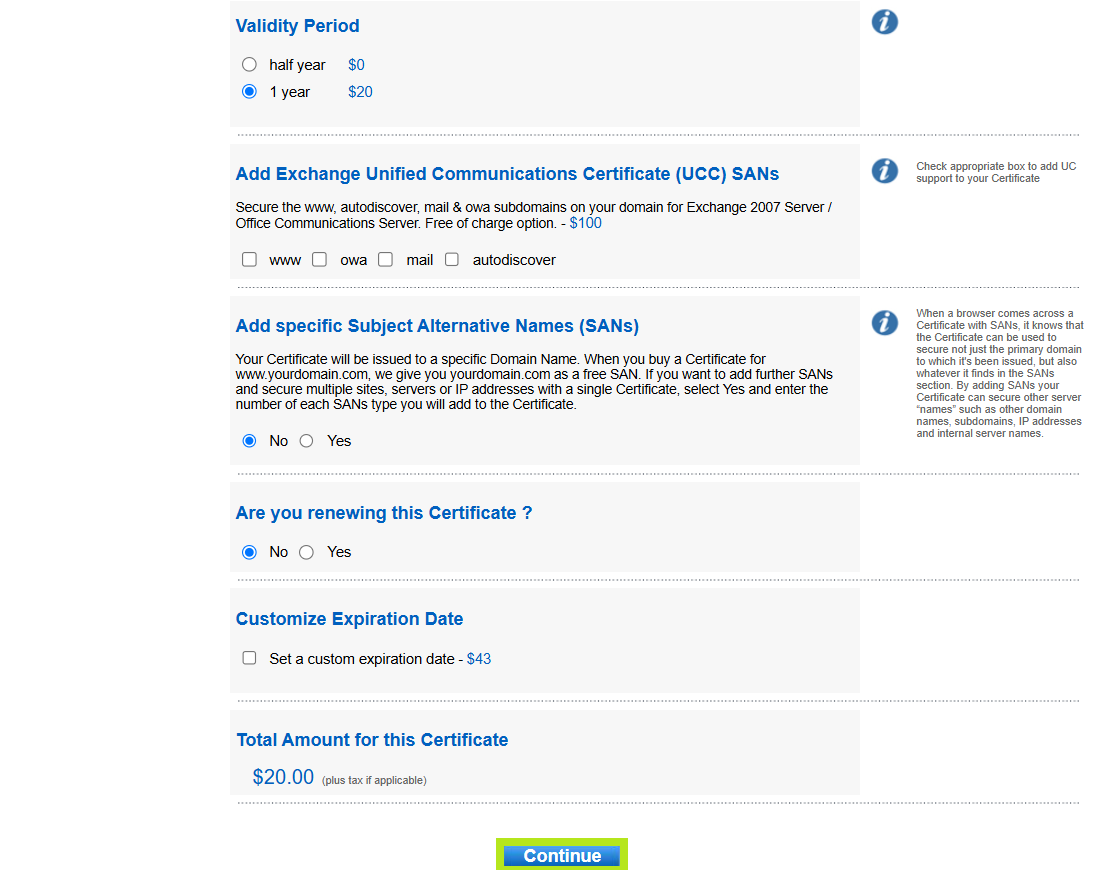
-
В окне Контакное лицо по вопросам получения и проверки сертификата заполните необходимые поля. Затем нажмите кнопку Продолжить.
Примечание: Если вы уже заполняли эти поля, нажмите кнопку Автозаполнение, чтобы выбрать ранее указанную информацию.
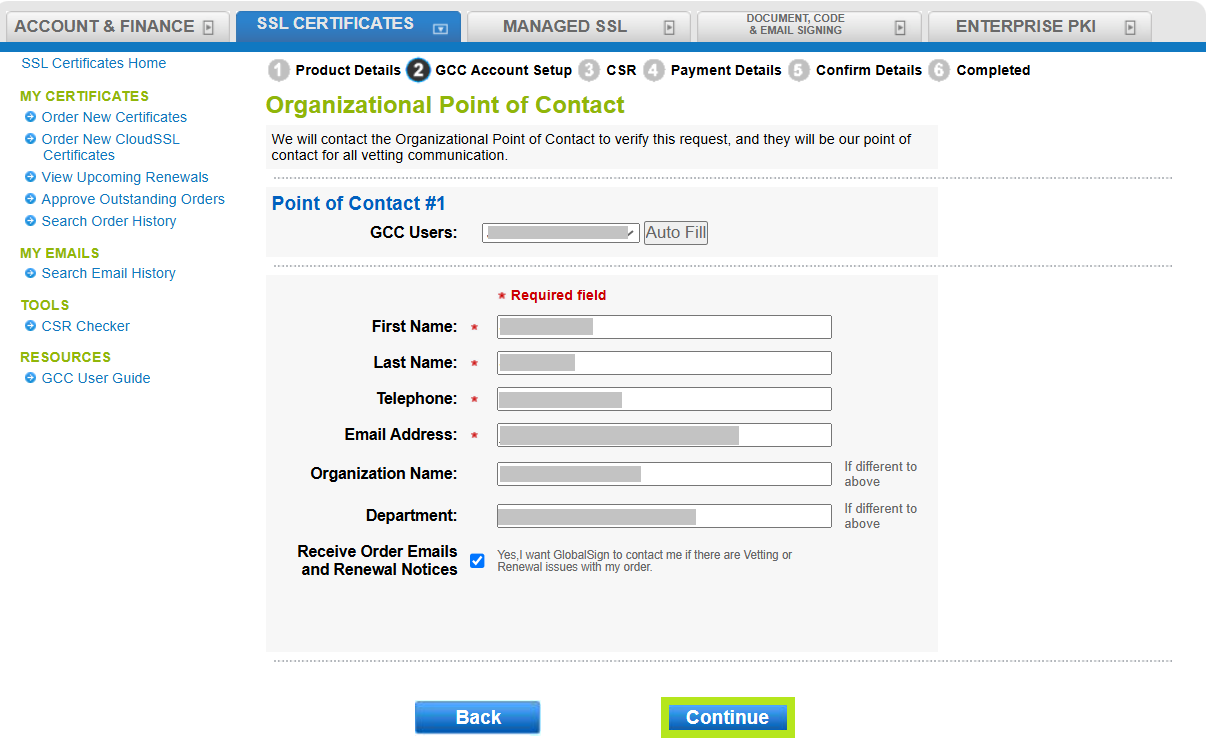
-
Введите ваш CSR в указанное поле и нажмите кнопку Продолжить.
Примечание: GlobalSign больше не поддерживает функцию AutoCSR.
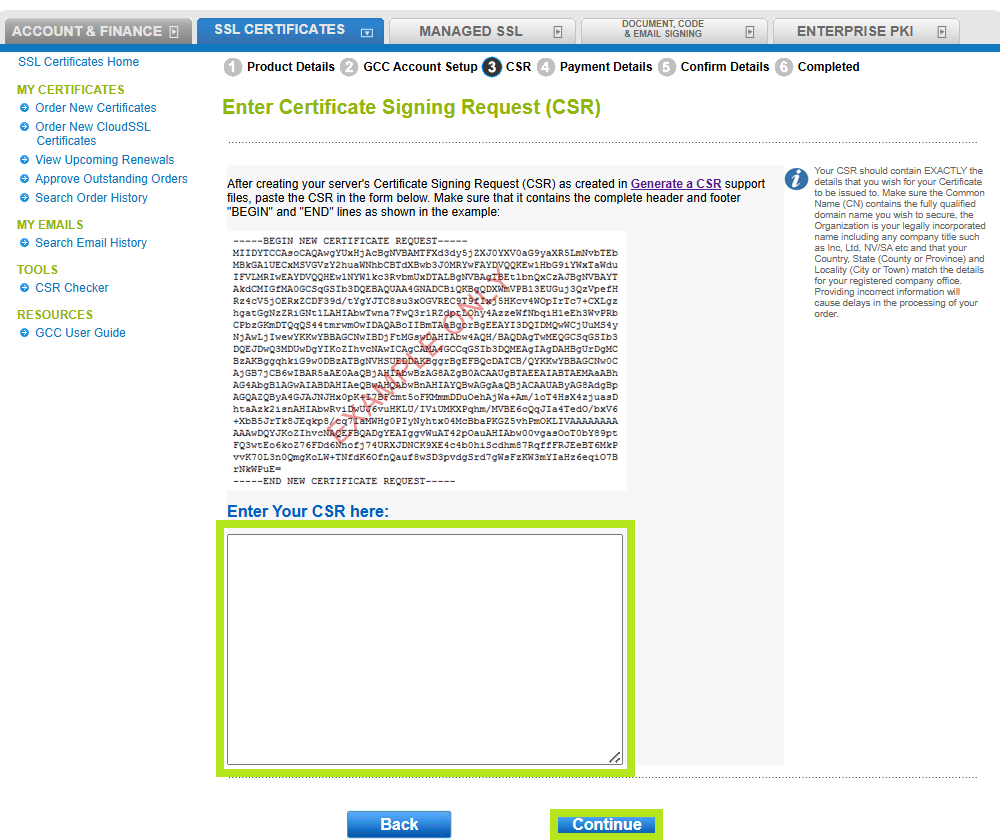
-
Просмотрите информацию о CSR и нажмите кнопку Продолжить.
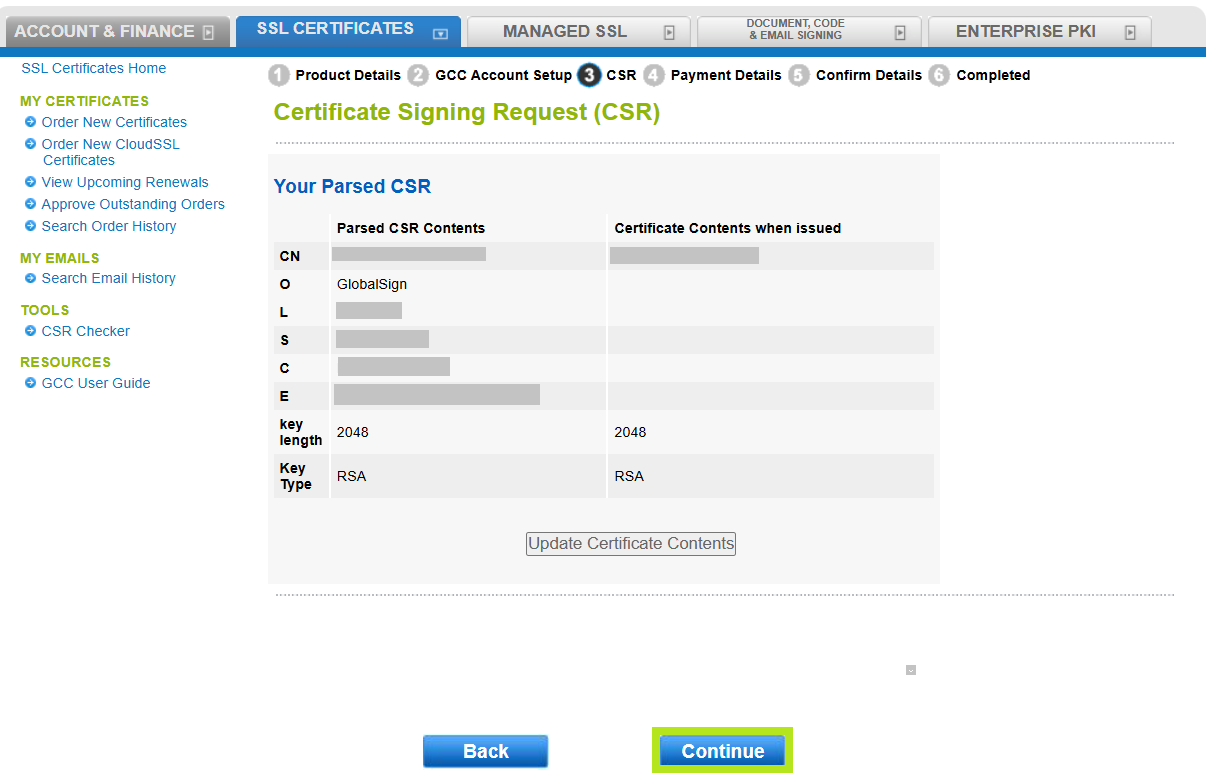
-
Выберите предпочтительный метод проверки домена (проверка по электронной почте, проверка по HTTP или проверка по DNS), затем нажмите кнопку Продолжить.
ВАЖНО: Убедитесь, что вы выбрали метод проверки домена, который соответствует вашим требованиям. В противном случае вам придется отменить текущий заказ и оформить его заново, чтобы изменить свой выбор. Подробнее о методах проверки домена можно узнать здесь. Если вы заказали OrganizationSSL или ExtendedSSL, этот шаг не применяется, так как вы получите ссылку на страницу проверки домена после завершения заказа.
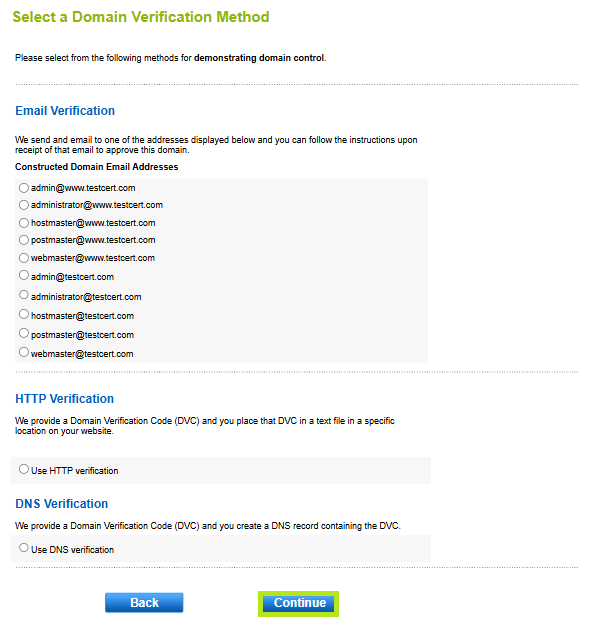
-
ВАЖНО: Этот шаг предназначен для Organization SSL и Extended SSL. Если вы не заказывали эти продукты, перейдите к шагу № 10. В противном случае убедитесь, что все необходимые поля заполнены правильной информацией об организации.
Введите информацию об организации и нажмите кнопку Продолжить. После этого вы перейдете на страницу Запрос о подписи сертификата (CSR).
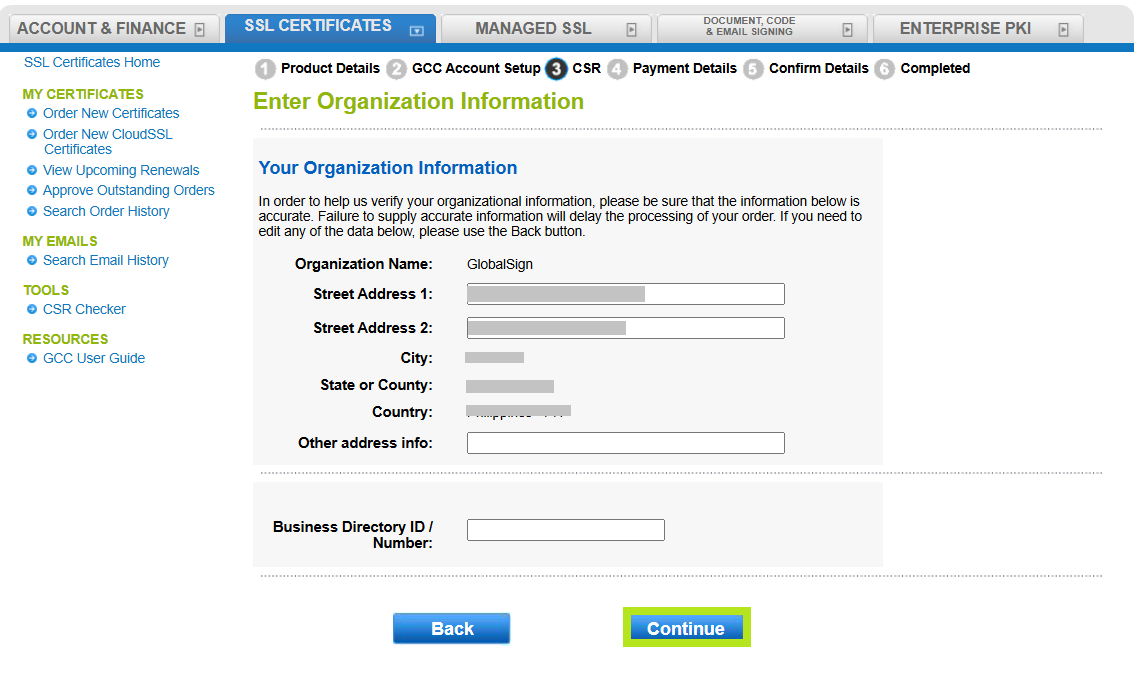
Подтвердите общее имя и нажмите кнопку Продолжить.
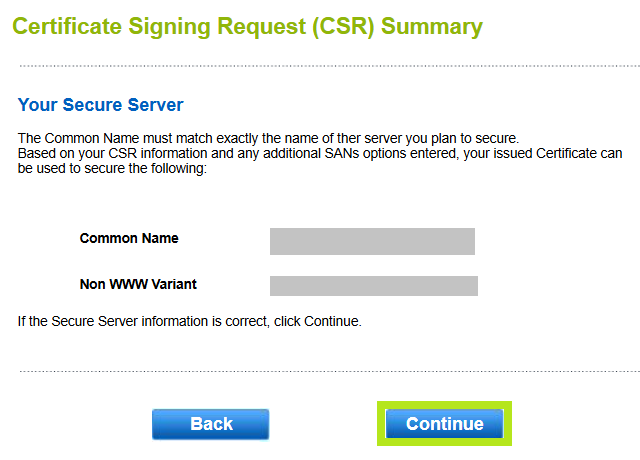
Примечание: Для заказов ExtendedSSL необходимо заполнить все поля в разделе ExtendedSSL Specific Detail Requirements. Затем нажмите кнопку Продолжить.
-
В окне Информация о платеже выберите предпочтительный способ оплаты.
-
Просмотрите всю предоставленную вами информацию, затем отметьте "Я согласен с Абонентским соглашением" и нажмите кнопку Завершить.
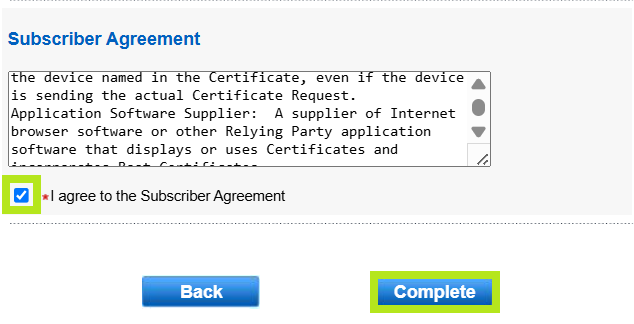
-
Теперь вы успешно оформили заказ. В следующем окне вы увидите подтверждение и инструкции по дальнейшей проверке домена. Если у вас возникнут вопросы или уточнения, обратитесь службу поддержки за помощью.
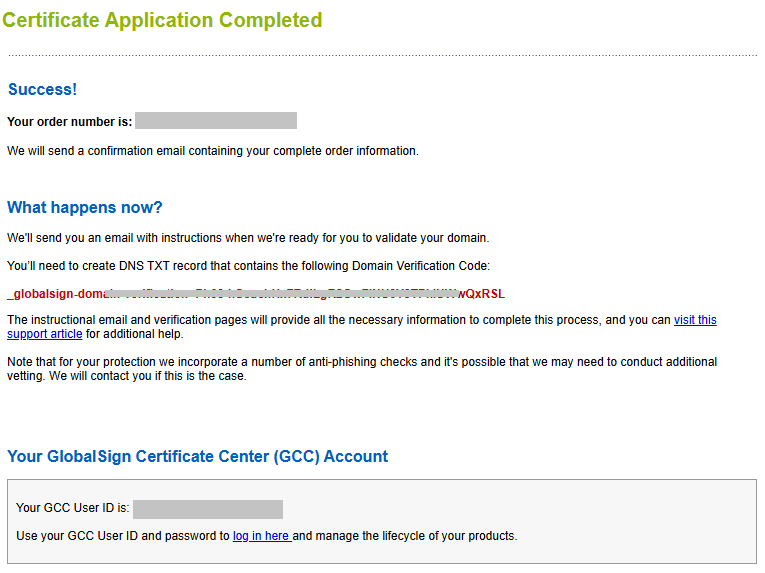
|
ЧТО ДЕЛАТЬ: После завершения проверки ваш сертификат будет готов к загрузке и установке. Инструкции по установке сертификата приведены в этом руководстве. Если у вас возникнут вопросы или уточнения, обратитесь за помощью в службу поддержки. |
Related Articles
Инструмент инвентаризации сертификатов (CIT)
Сканируйте конечные точки, чтобы найти все ваши сертификаты.
Войти / ЗарегистрироватьсяТест конфигурации SSL
Проверьте установку сертификата на наличие проблем и уязвимостей SSL.
